Visual Mode
Pada editor teks konvensional kamu dapat menggunakan mouse untuk menyeleksi teks atau kode. Sebagai alternatif, kamu juga dapat menggunakan tombol SHIFT disertai arah panah.
Di Vim, untuk menyeleksi teks, kamu dapat menggunakan mode visual. Pada mode visual*,* motion akan bertindak menyeleksi sesuai dengan perintahnya, dan operator tidak perlu lagi menunggu motion untuk bertindak.
Perintah v untuk masuk ke mode visual. Saat berada di mode visual kamu dapat menggunakan motion seperti w, } dan sebagainya untuk mulai menyeleksi teks. Mode visual ditandai dengan teks "-- VISUAL --" di kiri-bawah jendela terminal emulator.
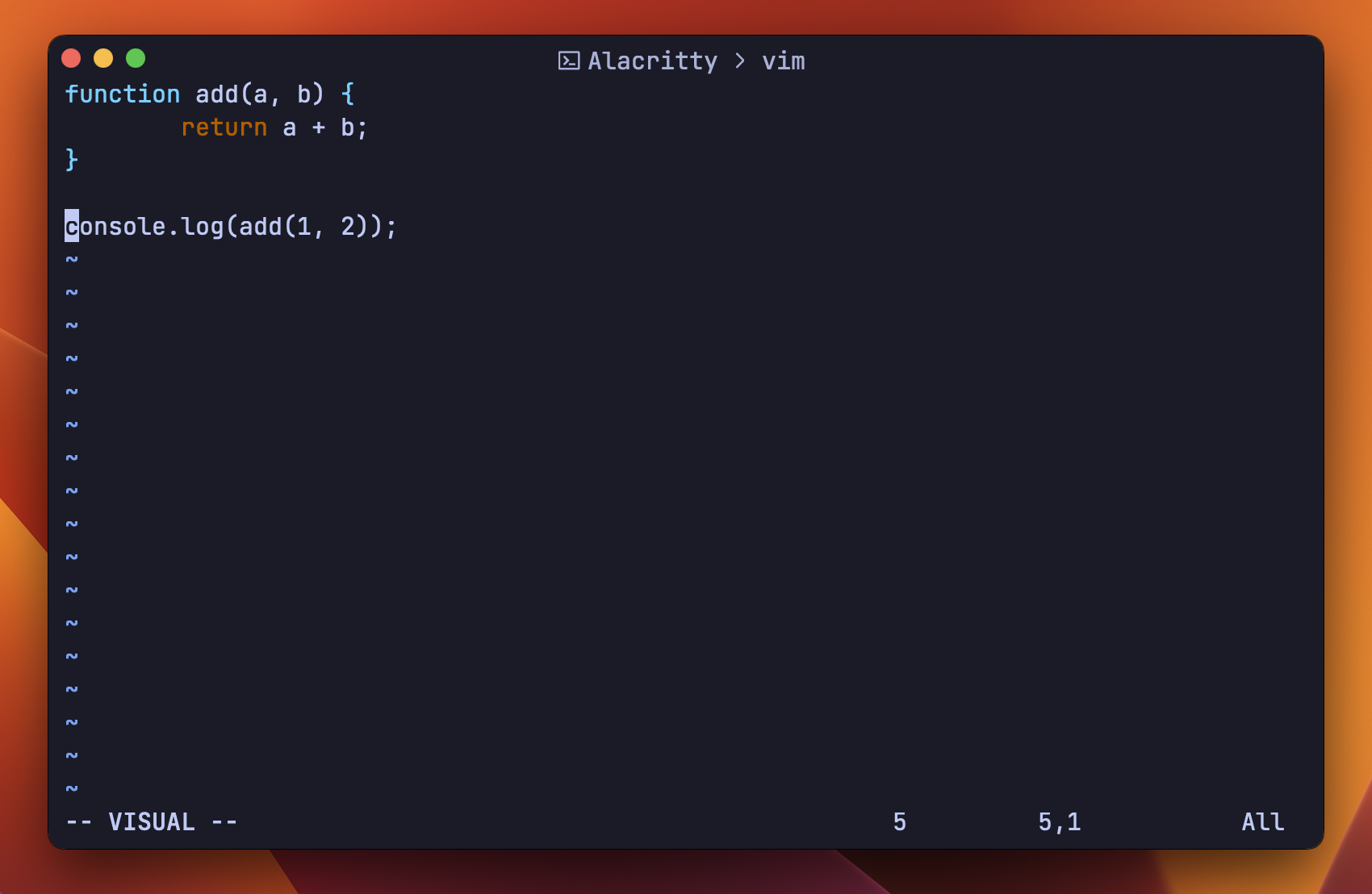
Saat ini warna latar belakang dan warna teks seleksi pada mode visual tidak begitu kontras, sehingga teks yang diseleksi tidak begitu terlihat jelas.
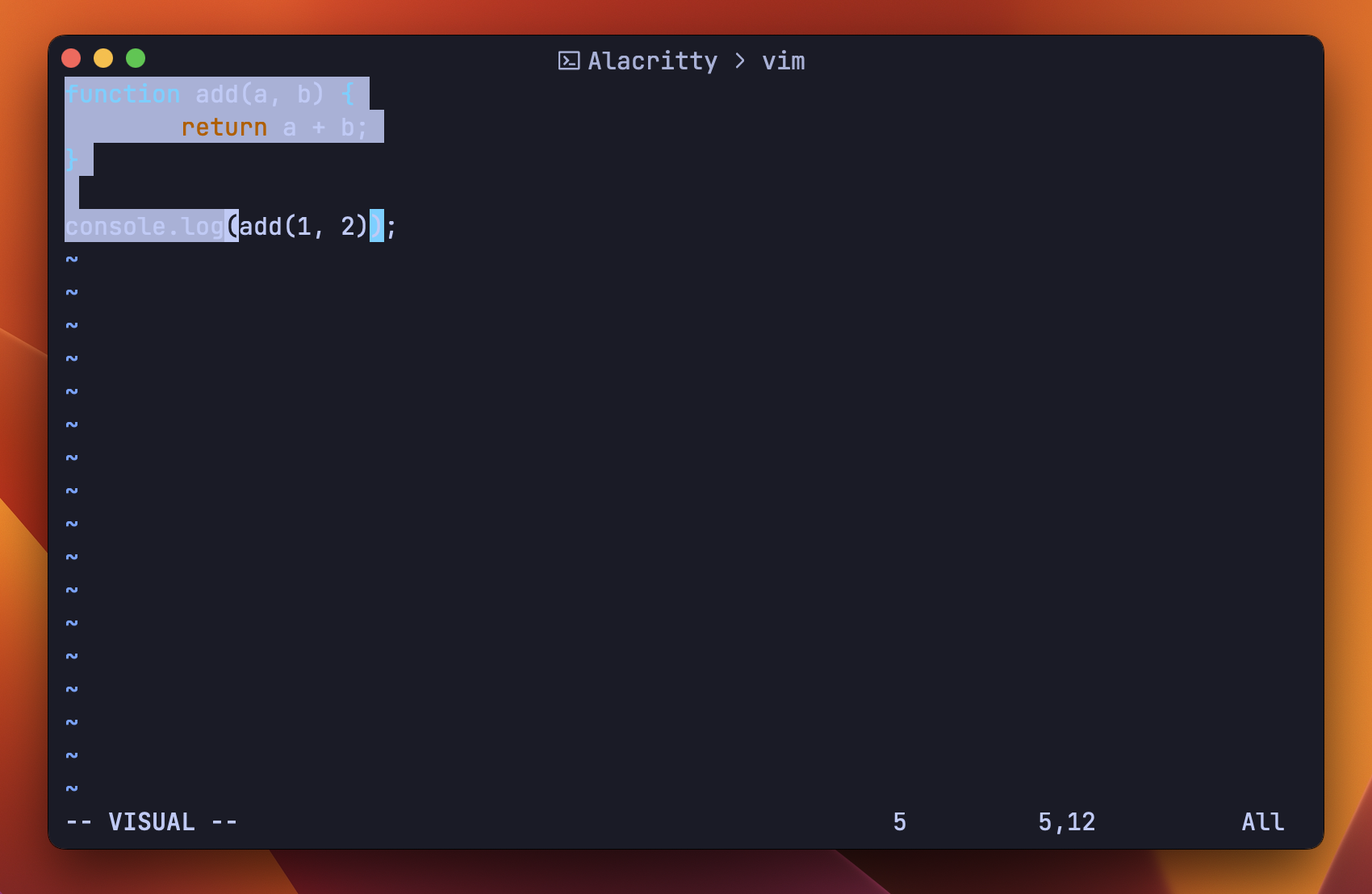
Bila kamu mengalami hal yang sama, kita dapat mengubah warna seleksi dengan perintah:
:highlight Visual ctermbg=yellow ctermfg=blackSekarang seharusnya warna seleksi pada mode visual akan lebih kontras.
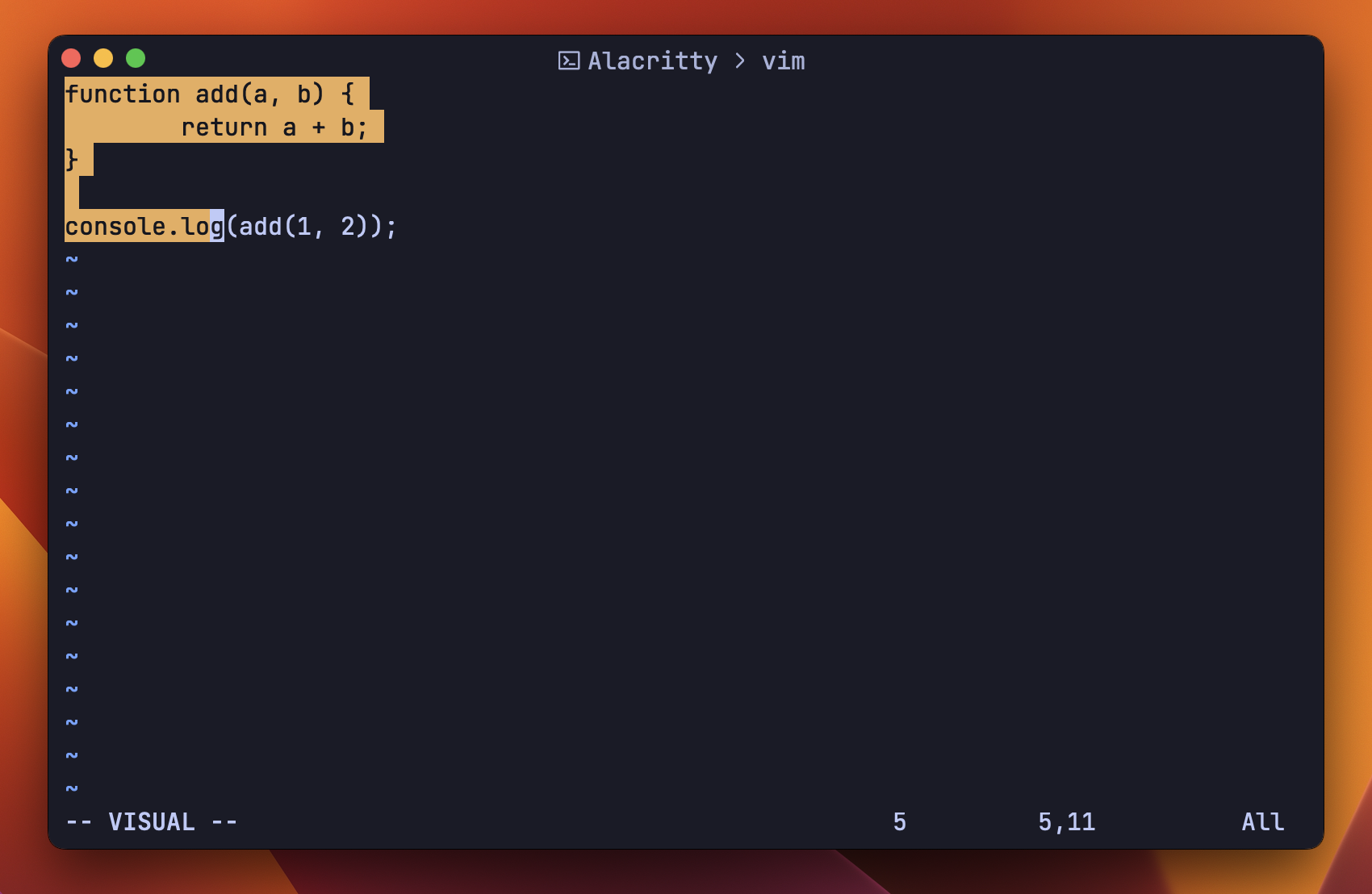
Sekarang kita akan mencoba menyeleksi satu "paragraf" ke depan dan menghapusnya, gunakan perintah v}d. Dengan catatan posisi kursor berada pada karakter pertama di awal paragraf. Penjelasannya seperti ini:
-
vmasuk ke mode visual -
}memindahkan kursor satu "paragraf" ke depan -
dmenghapusnya
Sebagai contoh, terdapat kode JavaScript berikut dan posisi kursor berada di karakter f dalam kode function.
f unction add(a, b) {
return a + b;
}
console.log(add(1, 2));Jika perintah v}d diberikan, maka Vim akan menghapus bagian kode mulai dari f hingga spasi kosong di bawah tanda }.
Pada mode normal, operator seperti perintah d akan menunggu motion untuk melakukan tugasnya, misal dw untuk delete word. Tetapi, pada mode visual, tidak perlu lagi menunggu motion. Karena operator tersebut (dalam hal ini adalah d) sudah tahu teks yang perlu dihapus, yaitu teks yang sedang berada dalam cakupan seleksi.
Selain menggunakan operator d untuk menghapus, kamu juga dapat menggunakan operator lainnya pada mode visual:
-
cuntuk menghapus dan masuk ke mode insert -
yuntuk yank (menyalin/copy) -
>untuk indentasi
Di sampin mode visual, terdapat juga mode visual line. Mirip seperti mode visual, tapi pada mode visual line hanya dapat menyeleksi per baris saja. Tidak peduli posisi kursor kamu berada di awal, di tengah, atau di akhir baris, ia akan tetap menyeleksi satu baris tersebut.
Perintah V untuk masuk ke mode visual line. Mode visual line ditandai dengan teks "-- VISUAL LINE --" di kiri-bawah jendela terminal emulator.
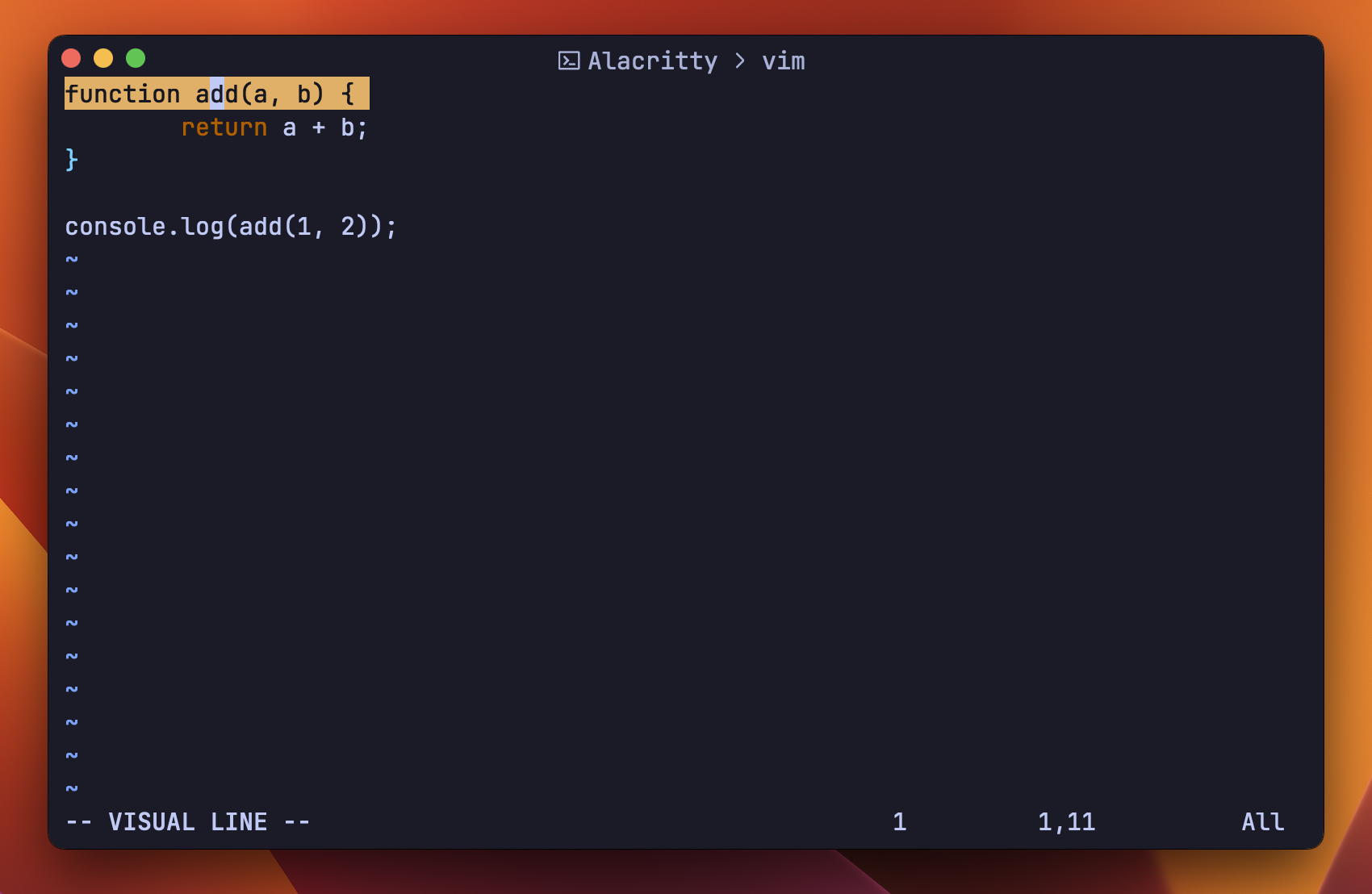
Mode ini berguna ketika kamu memang ingin menghapus satu blok kode namun posisi kursor kamu tidak berada di awal blok kode tersebut.
Selain kedua mode tersebut, terdapat juga mode visual block. Mode ini agak sulit dijelaskan, lebih baik kita langsung coba saja.
Misal, kita punya kode JavaScript seperti ini:
function welcome(name) {
return `Welcome, ${name}`;
}Katakanlah kita tidak ingin menggunakannya lagi, kita dapat memberikan komentar seperti ini:
// function welcome(name) {
// return `Welcome, ${name}`;
// }Ya, kita ingin memberikan kode komentar // pada setiap baris kode JavaScript tersebut. Dengan mode visual block kita tidak perlu memasukkan komentar tersebut satu per satu.
Pertama, posisikan kursor pada awal baris di karakter f pada kata function, masuk ke mode visual block dengan tombol kombinasi CTRL-v, pindahkan kursor ke bawah sebanyak dua kali sampai kursor berada di tanda }. Kita dapat menggunakan perintah 2j agar lebih cepat.
Saat ini visual block sedang menyeleksi 3 baris, sekarang kita dapat gunakan perintah I untuk masuk ke mode insert dengan posisi kursor berada pada awal baris. Pada mode insert inilah kita masukkan kode komentar //. Terakhir kembali lagi ke mode normal.
Seharusnya hasilnya seperti ini:
// function welcome(name) {
// return `Welcome, ${name}`;
// }Untuk menghapus komentar, kita dapat mengulang urutan perintah yang mirip seperti sebelumnya. Posisikan kursor pada awal baris di karakter f pada kata function, masuk ke mode visual block dengan tombol kombinasi CTRL-v, pindahkan kursor ke bawah sebanyak dua kali sampai kursor berada di tanda }. Kita dapat menggunakan perintah 2j agar lebih cepat.
Saat ini visual block sedang menyeleksi 3 baris, sekarang geser posisi kursor ke kanan sebanyak 2 kali, kita dapat menggunakan perintah 2l. Terakhir kita dapat hapus teks yang sedang diseleksi dengan perintah d. Maka saat ini kode komentar sudah hilang.
Itulah kasus yang paling sering saya gunakan pada mode visual block. Pada dasarnya ketiga mode visual ini sama saja, yang membedakan adalah bagaimana cara Vim menyeleksi teks pada masing-masing mode visual.